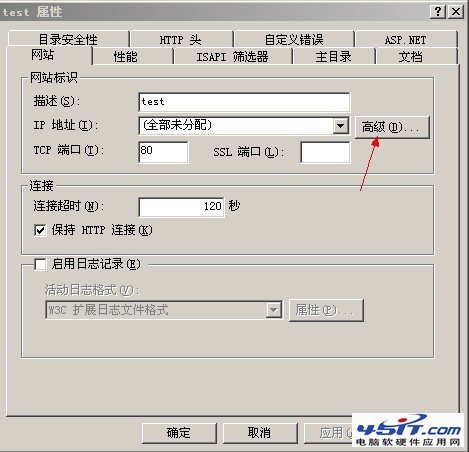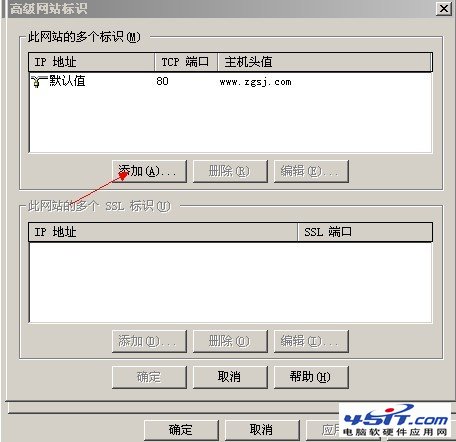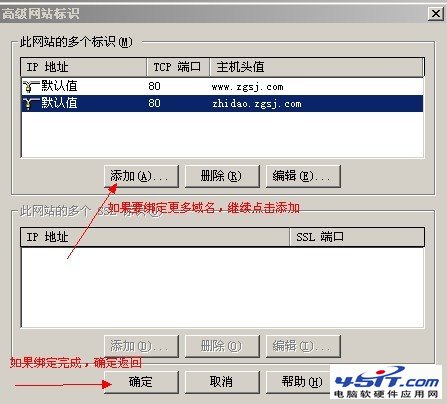IIS域名綁定:
我們以站點名為test的站點為例講解下下iis綁定域名的操作過程
1、右擊新建的test站點——》選擇選擇屬性

2、切換到網站選項——》點擊高級
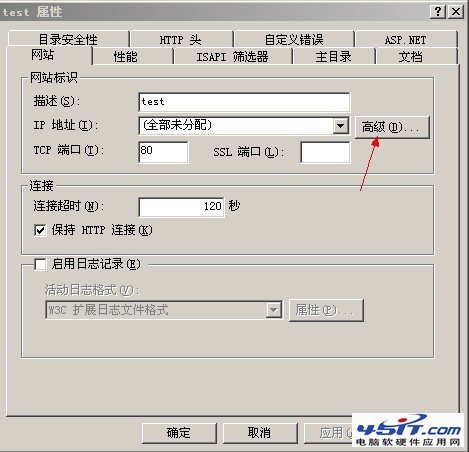
3、這裡你可以看到你之前綁定的所有域名,如果需要綁定新的域名,點擊添加
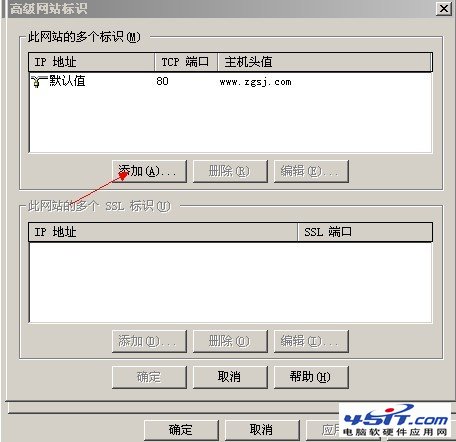
4、這裡的IP地址添加你自己服務器的IP
TCP端口就是要使用的web端口,默認是80
主機頭值:就是你要綁定的域名,注意這裡不是加http://的
另外有一點值得注意的是45it.net和www.45it.net是兩個不同的主機頭,如果想要能使用45it.net和www.45it.net兩個域名都能訪問你的網站的話,必須把兩個都綁定上去!
填寫好以後確定返回上一界面

5、可以看到剛才綁定的域名了,如果還想繼續綁定其他域名的話,重復添加就可以了,添加結束後點擊 確定返回
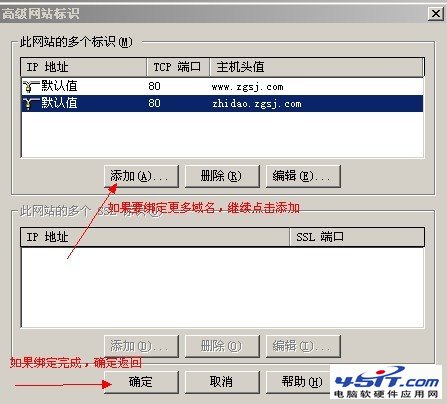
6、回到這個界面後不要忘記點擊 應用 保存,確定後即完成了對test站點的域名綁定工作